Обновления скачиваются с сайта www.gkhsoft.ru в личном кабинете. Доступ к обновлениям возможен только для зарегистрированных пользователей, инструкция по регистрации: www.gkhsoft.ru/help/updates/
Информация о выходе новых релизов будет отправлена на почту, указанную при регистрации.
Необходимо делать архивную копию базы данных перед каждым обновлением. Также рекомендуем делать архив базы перед сменой расчетного периода, началом расчетов и другими важными изменениями в программе.
1. Создание архивной копии базы данных.
1.1. Запустите базу данных в режиме «Конфигуратор».
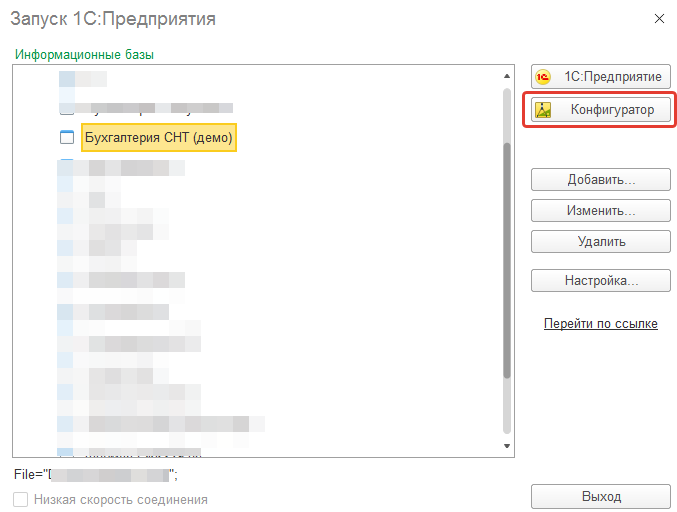
1.2. Зайдите в меню «Администрирование», выберите команду «Выгрузить информационную базу».
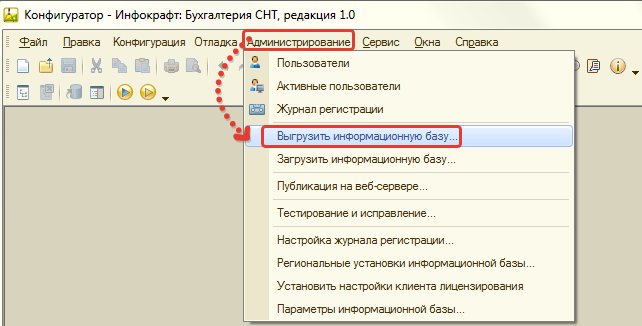
1.3. Укажите месторасположение и название архива.
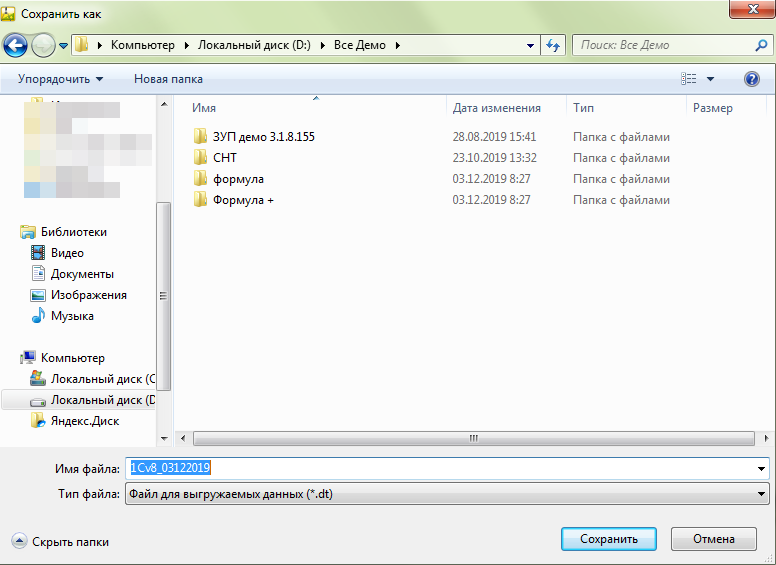
1.4. В качестве имени архива рекомендуем использовать дату создания архива.
1.5. После указания месторасположения и имени архива нажмите на кнопку «Сохранить».
2. Установка обновления конфигурации.
2.1. Скачайте архив папки с обновлением с сайта: http://www.gkhsoft.ru
2.2. Распакуйте архив и в разархивированной папке с обновлением найдите файл setup.exe.
2.3. Запустите файл setup.exe устанавливаемого обновления, нажмите «Далее».
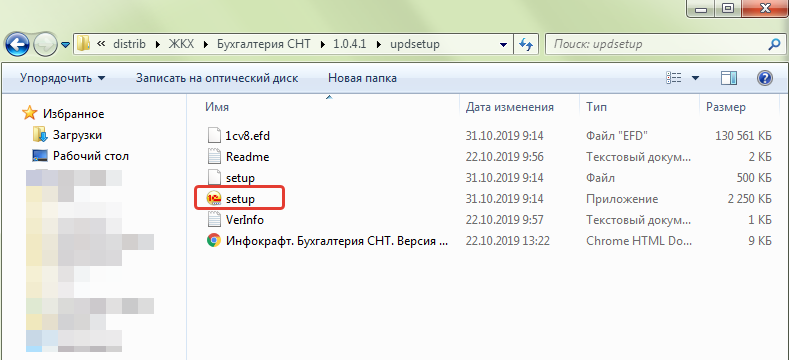
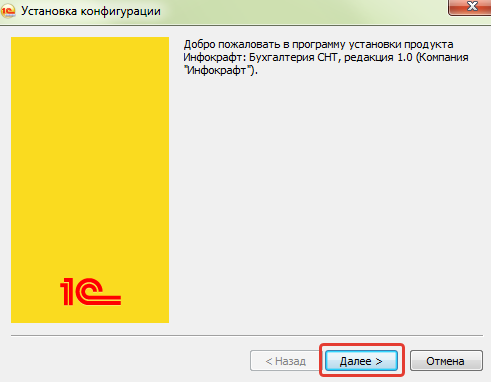
2.4. Укажите путь к каталогу шаблонов.
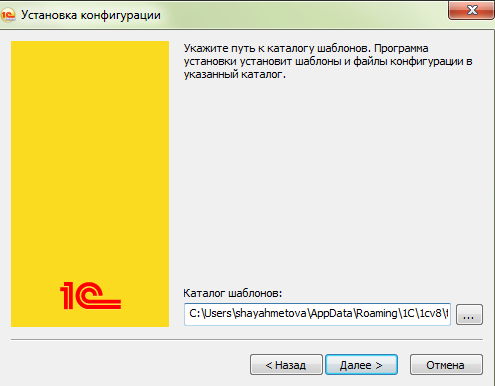
2.5. Нажмите «Далее» и «Готово».
3. Обновление рабочей базы данных.
3.1. Запустите базу данных в режиме «Конфигуратор».
3.2. Зайдите в меню «Конфигурация», выберите команду «Открыть конфигурацию» в случае, если она закрыта.
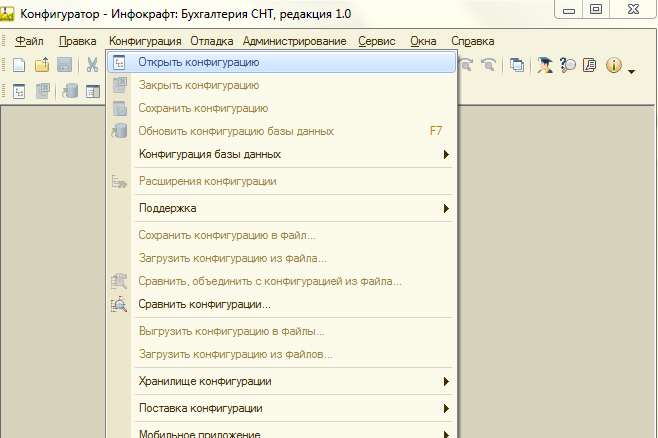
3.3. Зайдите в меню «Конфигурация», выберите пункт «Поддержка», после чего выберите команду «Обновить конфигурацию».
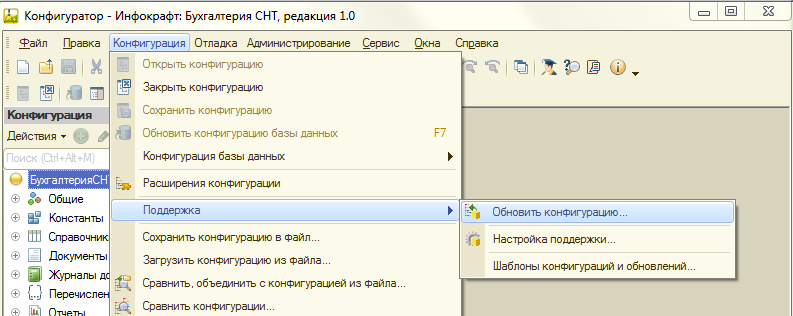
3.4. Откроется окно «Обновление конфигурации».
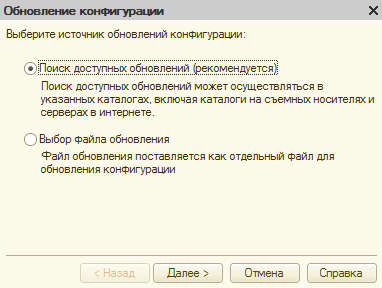
3.5. Используйте «Поиск доступных обновлений», нажмите «Далее».
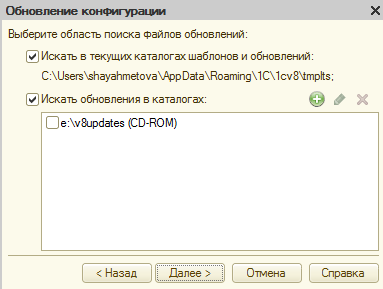
3.6. Выберите область поиска файлов обновлений, нажмите «Далее».
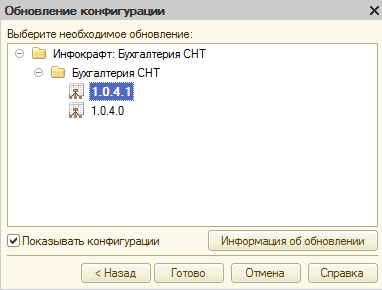
3.7. Выберите нужное обновление из найденных, нажмите «Готово».
3.8. Далее откроется окно «Обновление конфигурации».
3.9. Нажмите «ОК».
3.10. При обновлении данных следует соглашаться со всеми подтверждениями и предупреждениями программы.
3.11. После обновления конфигурации закройте конфигуратор.
3.12. Запустите программу в режиме «Предприятие». После запуска откроется предупреждение об изменении конфигурации.
Внимание! Данная инструкция для локальных версий.